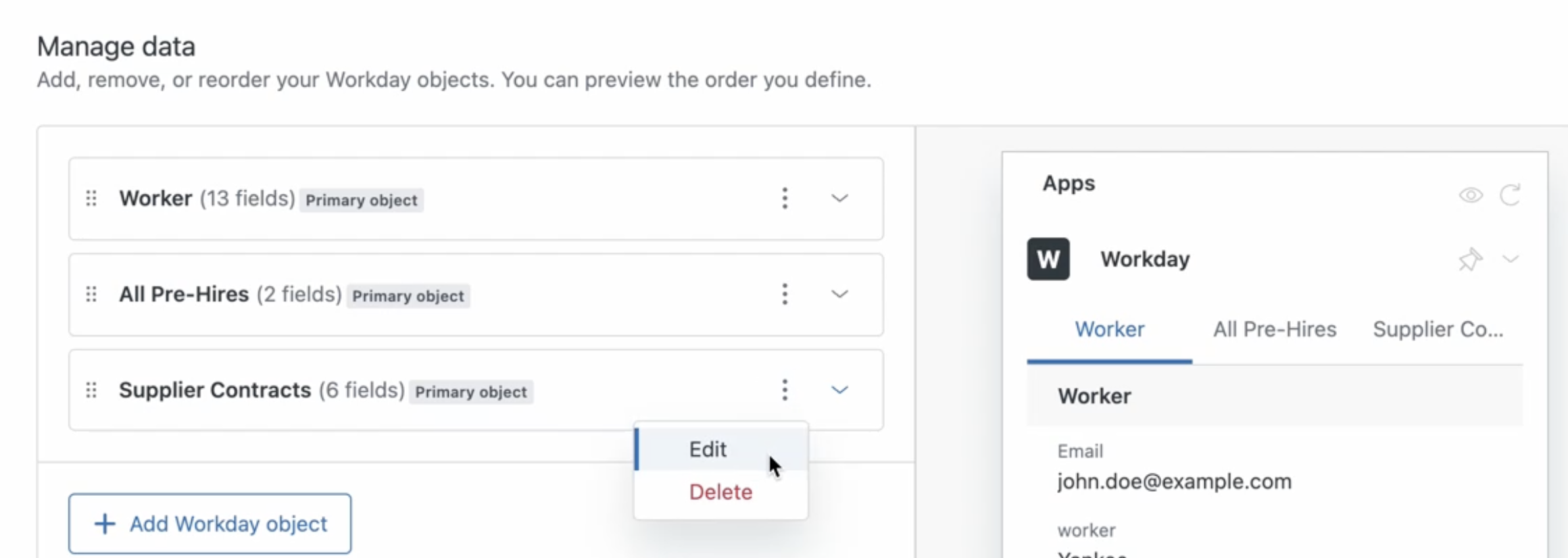検証済みのAI要約◀▼
Workdayアプリを設定して、チームがアクセスする従業員データの表示をカスタマイズします。必要に応じて、フィールドの追加や削除、レコードとのマッピング、オブジェクトの配置変更が可能です。また、オブジェクトの並べ替え、編集、削除により、エージェントに表示される情報を最適化できます。この柔軟な設定でアプリをサポートプロセスに最適化することで、カスタマーからの問い合わせをチームが効果的に処理できるようになります。
Zendesk Support用Workdayアプリをインストールして接続した後、Zendesk管理者およびカスタムロールで権限を付与されたチームメンバーは、会社のニーズに合わせてアプリを設定できます。たとえば、フィールドの追加や削除、フィールドのマッピング、オブジェクトの並べ替えによるアプリの表示順序や外観の変更が可能です。
インテグレーションの機能の詳細については、「Zendesk Support用Workdayアプリについて」を参照してください。
Workdayのオブジェクトとフィールドをアプリに追加する
- 電話番号
- 請求先住所
- 役職
- 部門
- マネージャーの名前
- 雇用形態(正社員、パートタイムなど)
このプロセスでは、WorkdayとZendeskのフィールドを一致させ、Workdayの正しいデータがサイドバーに表示されるようにします。フィールドは、後で編集することも配置を変えることもできます。
Workdayのオブジェクトをアプリに追加するには
- 管理センターで、サイドバーの「
 アプリおよびインテグレーション」をクリックし、「インテグレーション」>「インテグレーション」を選択します。
アプリおよびインテグレーション」をクリックし、「インテグレーション」>「インテグレーション」を選択します。 - 「Workday」のリンクをクリックします。
- 複数の接続がある場合は、設定する接続名をクリックします。
- 「データを管理」セクションで、「Workdayオブジェクトを追加する」をクリックします。
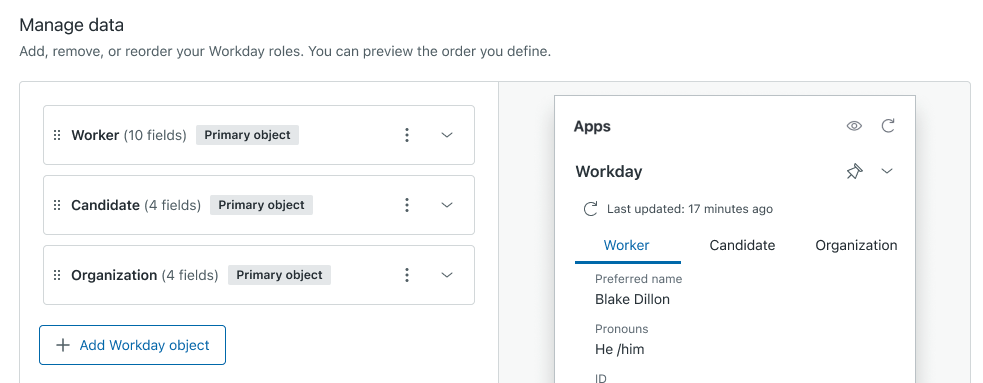
- 「オブジェクトを選択」フィールドで、ドロップダウンリストから追加したいWorkdayオブジェクトの名前を選択し、「次へ」をクリックします。
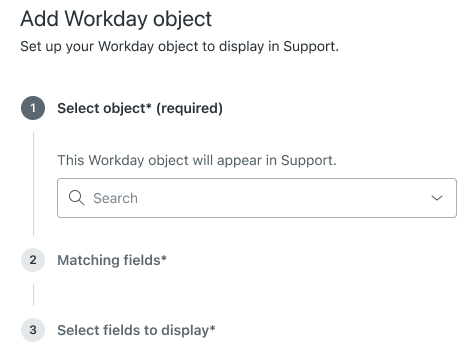
- 「フィールドの一致」セクションで、一致するレコードの検索にアプリが使用するZendeskのフィールドとのフィールドを選択し、「次へ」をクリックします。
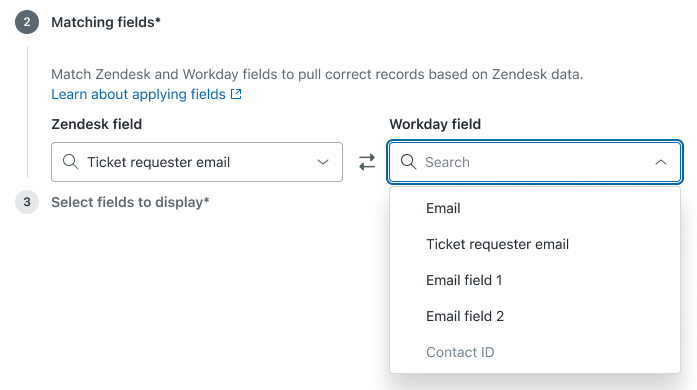
ユースケースに適したフィールドを選択します。すべてのZendeskチケットについて、Zendeskは選択したフィールドのデータと完全に一致するWorkdayのレコードを検索します。ドロップダウンフィールドの場合、タイトルの代わりにフィールドタグ値が使用されます。
- 「表示するフィールドを選択」セクションで、アプリに表示したいWorkdayのフィールドを選択します。入力を開始すると利用可能なフィールドが表示されるので、ドロップダウンリストから選択します。後で並べ替えることができます。フィールドの追加が終わったら、「次へ」をクリックします。
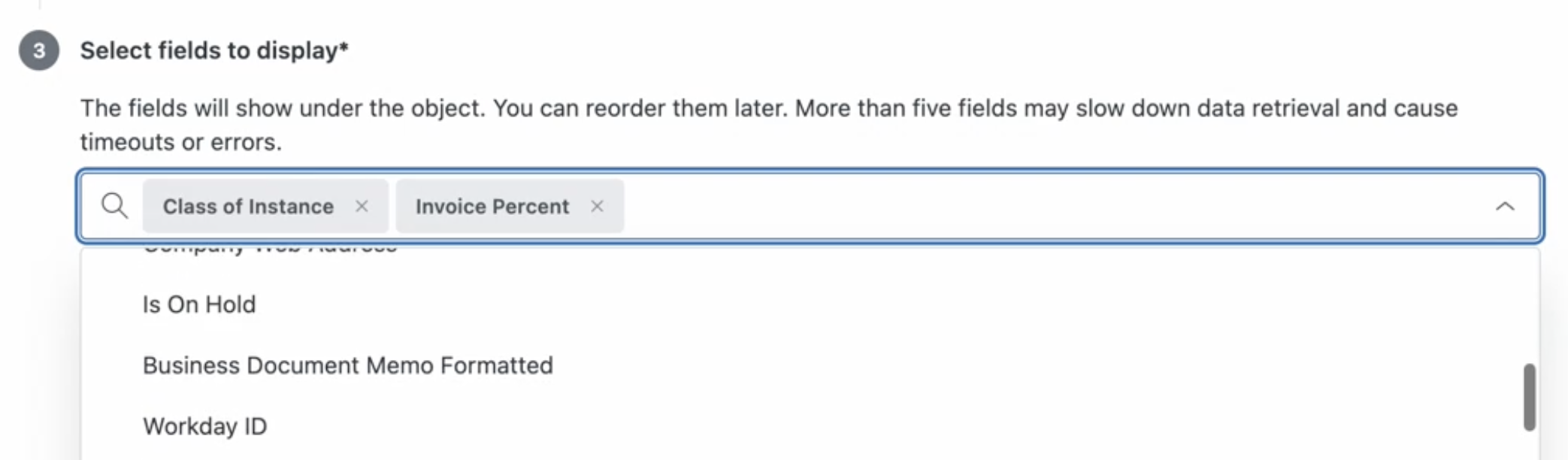
- 「追加」をクリックします。
プレビューペインには、追加されたオブジェクトがエージェントに表示される様子が表示されます。プレビューを参考に、オブジェクトの調整や並べ替えが必要かどうかを判断してください。

オブジェクトを並べ替え、編集、削除する
アプリの設定内でオブジェクトの並べ替えや編集、削除ができます。変更後は必ず「保存」をクリックしてください。
- ドラッグ用アイコン(
 )をクリックすると、オブジェクトやオブジェクト内のフィールドをドラッグ&ドロップして並べ替えることができます。設定で指定された順序に従って、Workdayアプリに表示されるフィールドの順序が決まります。
)をクリックすると、オブジェクトやオブジェクト内のフィールドをドラッグ&ドロップして並べ替えることができます。設定で指定された順序に従って、Workdayアプリに表示されるフィールドの順序が決まります。 - アプリからオブジェクトを削除するには、ドロップダウンメニューから「削除」をクリックし、「オブジェクトの削除」をクリックして確定します。
- オブジェクトを編集するには、「編集」をクリックします。オブジェクト名は読み取り専用ですが、フィールドの対応関係を含め、それ以外のすべてのフィールドは変更可能です。